A Vizio 4K UHD (ultra-nagy felbontású) TV-k széles választékával rendelkezik, amelyek mindegyike natív 4K képminőséggel rendelkezik, beleértve a HDR támogatást is. A HDR a nagy dinamikatartományra utal, amely szolgáltatás jobb kontrasztot biztosít. Ez azt jelenti, hogy a Vizio TV képernyőjén a színek valósághűbbnek tűnnek.

Ha be kell kapcsolnia a 4K-t Vizio TV-jén, akkor valószínűleg olyan külső eszközt használ, például számítógépet, játékkonzolt stb., amely nem jelenik meg 4K-ban a tévéjén. Engedélyeznie kell a HDR funkciót a TV beállításaiban vagy a kijelölt Vizio Smartcast alkalmazásban, ha játékkonzolokat, Blu-Ray lejátszókat, Roku-t, Fire TV Sticket és egyebeket használ.
Olvassa tovább mindkét módszerre vonatkozó részletes útmutatást és további betekintést.
Hogyan ellenőrizhetem a ram sebességű Windows 10-et
A 4K engedélyezése a Vizio TV-n iOS vagy Android használatával
Térjünk közvetlenül a lényegre, és mutassuk meg, hogyan engedélyezheti a 4K HDR-t Vizio TV-jén külső eszközökhöz. A natív támogatás mindig ott lesz, de valószínűleg jobb képet szeretne PC-jén, laptopján vagy konzolján.
Kövesd a lépéseket:
- Töltse le a Smartcast alkalmazást ehhez iOS vagy Android .
- Indítsa el a SmartCast alkalmazást.
- Érintse meg a Beállítások elemet.
- Ezután érintse meg a Bemenetek elemet, és válassza a HDMI Színes mintavételezés lehetőséget.
- Válassza ki a HDR lehetőséget a HDMI-porton (például HDMI 1 vagy egy másik port, amelyhez csatlakoztatta a készüléket).
Ne feledje, hogy feltételezzük, hogy már csatlakoztatta a külső eszközt a Vizio 4K TV-hez. Ha nem, csatlakoztassa HDMI-kábellel, és kövesse a fenti lépéseket. Emlékezzen a használt HDMI-portra.
felvehet egy google találkozót
A 4K engedélyezése a Vizio TV-n a Beállítások segítségével
Ha nem szereted az okoseszközöket és alkalmazásokat, hallunk. Ezt a Vizio TV beállításain keresztül is megteheti. A lépések kissé eltérhetnek a használt Vizio TV típusától függően. Ezért említettük először az alkalmazásmegoldást – ez általánosabb.
Itt található az utasítás a 4K HDR engedélyezéséhez a Vizio V sorozatú 4K TV-n. A folyamatnak ugyanúgy kell működnie az M és P modelleknél.
- Kapcsolja be 4K Vizio TV-jét.
- Nyissa meg a Bemeneti beállításokat.
- Válassza ki a megfelelő HDMI-portot.
- Engedélyezze a Full UHD Color opciót.
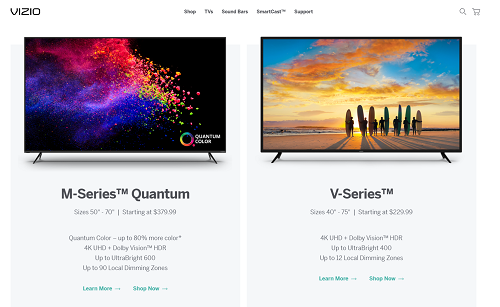
A külső eszköznek fel kell ismernie a 4K beállítást, és a képének optimalizáltnak kell lennie. Vegye figyelembe, hogy ez csak az újabb TV-modelleken és külső eszközökön működik, ami azt jelenti, hogy a régebbiek nem lesznek kompatibilisek. Például míg egy PS4 Pro vagy Xbox One X 4K HDR felbontást biztosít, a régebbi konzolok nem fogják tudni használni, az újabbak pedig nem tudnak 4K minőséget futtatni régebbi, nem 4K HDR tévéken.
Egyéb vizuális fejlesztési beállítások a Vizio TV-khez
A Vizio 4K TV-k testreszabási lehetőségekkel rendelkeznek, amelyeket tetszés szerint módosíthat. Nyissa meg a Képbeállításokat a tévén, és kísérletezzen. Javasoljuk, hogy próbálja ki a Film módot, hogy még jobban javítsa a képminőséget a megtekintési élmény érdekében.
Ugyanabban a menüben van a Háttérvilágítás funkció, valamint a fényerő és a kontraszt. Minden a személyes preferenciákon múlik, és ezt rád bízzuk. Sajnos a Vizio TV-k mozgásbeállításai korlátozottak, de engedélyezheti a Film módot, ha rezgésmentes eredményt szeretne.
Ha Ön játékos, értékelni fogja a Game Low Latency nevű beállítást. Nyissa meg a Képbeállításokat, válassza a További kép lehetőséget, és kapcsolja be a Game Low Latency lehetőséget. Ez az opció jelentősen csökkenti a beviteli késleltetést és javítja az általános játékélményt.
stream az iphone-ról a tv-re wifi nélkül
Ha számítógépet használ a Vizio TV-vel, erősen javasoljuk a Számítógépes képmód futtatását. Lépjen a Képbeállítások elemre, majd a Képmód elemre, és válassza a Számítógép lehetőséget.
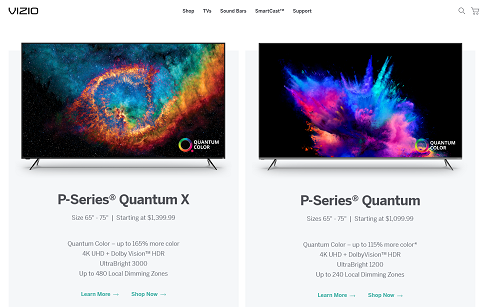
Mint látható, a 4K kiváló fejlesztés a Vizio TV-k számára, és más beállítások is hozzájárulnak a vizuális minőség és a teljesítmény javításához. Könnyedén élethűvé és látványosan pompázóvá varázsolhat bármilyen forrást, amennyiben az eszköz 4K-kompatibilis és a Vizio TV is az.
Remélhetőleg ez a cikk segít abban, hogy a legjobb képminőséget hozza ki TV-jéből. Minden Vizio 4K modell szilárd, de a legújabb M sorozat kétségtelenül a legjobb 2022-ben. Ezért ők a legdrágábbak.
Nem számít, melyik 4K Vizio TV-je van, ezeket a tippeket hasznosítania kell. Természetesen a menü felépítése és az opciók nevei kissé eltérhetnek.









